在电脑硬件维护或升级的过程中,正确连接风扇到主板电源是确保系统稳定运行的一个重要步骤。本篇指导文章将为您详细展示如何将风神风扇(我们假设它是一种常见的...
2025-06-25 9 风扇
在电脑的散热系统中,风扇扮演着至关重要的角色。但在某些特殊情况下,我们可能需要不通过主板直接启动风扇,比如在调试硬件、测试电源或其它维修过程中。不接入主板的情况下,我们能否启动风扇?如果可以,风扇能否正常工作?本文将围绕这些疑问展开详细的讨论和指导,确保你能够清晰理解整个过程。
了解风扇电源需求
我们需要知道风扇的电源需求。大多数电脑风扇采用12V直流电源,这与主板上的风扇接口是一致的。了解这一点后,我们可以考虑是否有可能绕过主板,直接给风扇供电。
直接供电的可能性
理论上,只要能提供12V的直流电,就可以启动风扇。这意味着,你可以使用任何具有12V输出的电源适配器或直流电源来直接给风扇供电。不过,在此之前,还需要注意风扇的接口类型,比如3针或4针风扇,以确保能与电源适配器正确连接。
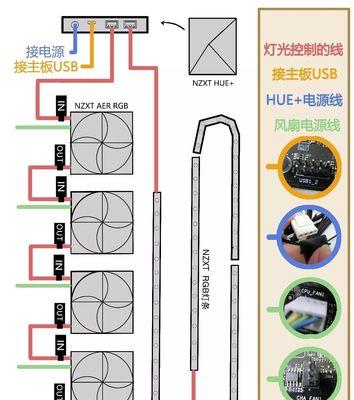
确保电源与风扇匹配
在进行任何操作之前,首要确保使用的直流电源输出电压与风扇标注的一致,通常是12V。若电压不匹配,可能会损坏风扇或电源。
防止短路和过载
在连接电源前,务必检查所有的接线,确认没有裸露的导线造成短路,也要确保电源适配器的电流输出不低于风扇的额定电流。同时,使用适当的保险装置,比如熔断丝,以防过载。

步骤1:准备合适的电源适配器
准备一个具有12V输出的电源适配器。如果风扇是4针,还需保证电源适配器带有足够的输出功率以满足风扇运行。
步骤2:连接风扇与电源
根据风扇的具体类型,使用适当的连接线将风扇与电源适配器相连接。对于3针风扇,通常红色线是12V电源线,黑色线是地线。而4针风扇还会有额外的PWM控制线和反馈线。
步骤3:测试风扇启动
完成连接后,打开电源适配器的开关,检查风扇是否能够转动。如果风扇不转动,请检查所有连接是否正确,包括正负极性。
步骤4:确认风扇工作状态
仔细观察风扇转动是否平稳,并且没有异响。如果有,可能表示风扇出现了问题,或者电源适配器不适合此风扇。

风扇功能测试
当风扇可以启动后,风扇的功能与在主板上运行时相比,理论上应无明显差异。风扇的转速、风量等性能参数应该保持正常。
注意风扇控制问题
不过,在不通过主板的情况下启动风扇,将无法利用主板上的智能风扇控制技术,比如温度控制风扇转速的功能。这意味着风扇将保持固定的转速运行,可能不会根据系统温度进行调整。
常见问题1:风扇不启动
如果风扇不启动,首先检查连接是否牢固,然后检查电源适配器是否正常工作,最后确认风扇本身是否损坏。
常见问题2:风扇工作不稳定
若风扇启动后工作不稳定,可能的原因包括电源不匹配、风扇损坏或连接线接触不良。此时需要仔细检查每一环节。
定期检查风扇
即使在非主板直接启动的情况下,风扇在运行过程中仍需定期检查,确保无灰尘积累,散热良好。
选择合适的电源适配器
使用适合风扇功率和电流需求的电源适配器是保证风扇稳定运行的前提。
通过以上步骤和注意事项,我们可以确认,在不接入主板的情况下,风扇确实可以启动,并且在确保正确操作的情况下,风扇能够正常工作。然而,由于缺乏主板上的智能控制,风扇可能无法根据温度进行转速调节,这是需要用户了解和接受的。在任何情况下,请始终注意安全,确保操作得当,以避免损坏硬件设备。
在实际操作过程中,如果您有任何疑问,或者在启动风扇时遇到了具体问题,欢迎在文章下方留言,我们将竭诚为您解答。同时,如果您在测试或维修电脑硬件方面有更多经验,也欢迎分享您的故事,共同进步。
标签: 风扇
版权声明:本文内容由互联网用户自发贡献,该文观点仅代表作者本人。本站仅提供信息存储空间服务,不拥有所有权,不承担相关法律责任。如发现本站有涉嫌抄袭侵权/违法违规的内容, 请发送邮件至 3561739510@qq.com 举报,一经查实,本站将立刻删除。
相关文章

在电脑硬件维护或升级的过程中,正确连接风扇到主板电源是确保系统稳定运行的一个重要步骤。本篇指导文章将为您详细展示如何将风神风扇(我们假设它是一种常见的...
2025-06-25 9 风扇